素材地址:百度网盘 提取码:2sw1
交作业:#优设每日作业#
夜晚的城市霓虹闪耀,了解光影关系,简单的操作做出别人艳羡的朋友圈打卡照片。
优设字幕组持续招新哦!想加入字幕组的小伙伴可以关注“优设字幕组”微博,私信微博!或者直接加入字幕组考核qq群629138349呀!
想要来「优优交流群」和其他小伙伴一起学习分享吗?搜索 QQ 群:282706954 进群暗号:优优的忠实观众
教程效果图

关键步骤提示
详细操作请看文章开头的视频教程演示。
Step 01
使用裁剪工具,裁掉多余的部分。
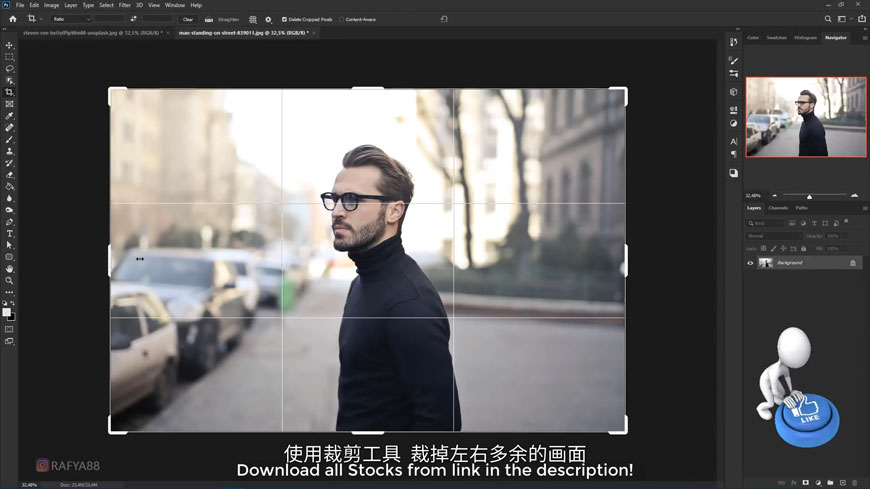
Step 02
加一个纯色调整图层,颜色#dadada。

Step 03
对象选择工具(2020版),抠出人物对象。
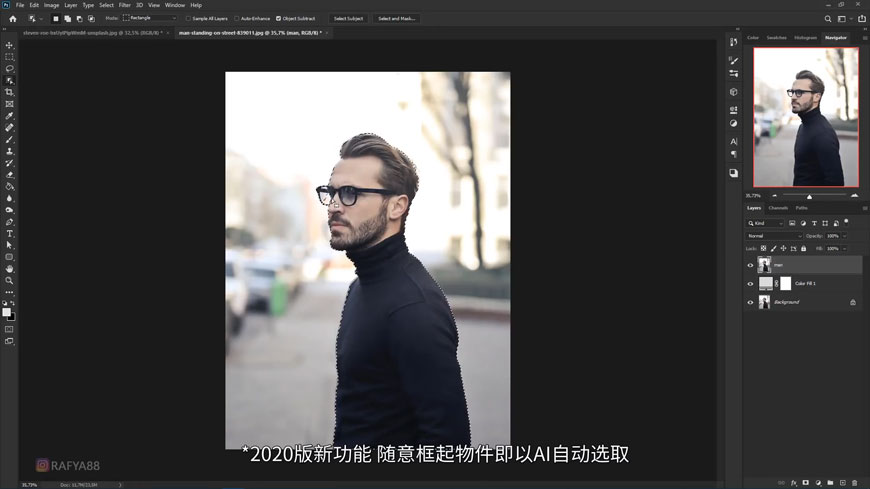
Step 04
添加蒙版。
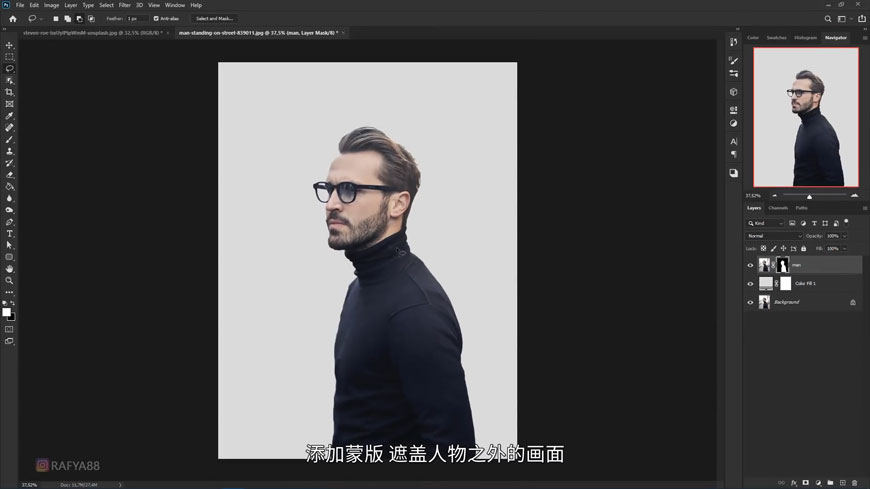
Step 05
添加另一张图片,调整图片大小和位置。
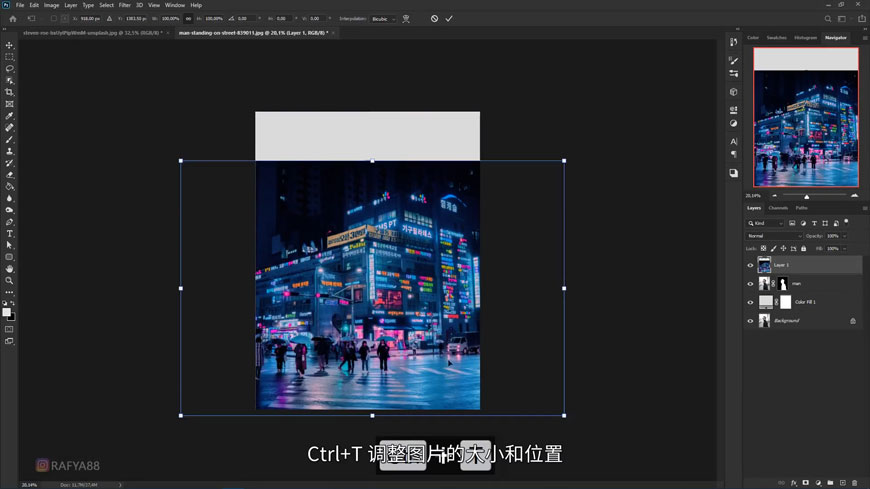
Step 06
修改图层模式为滤色。
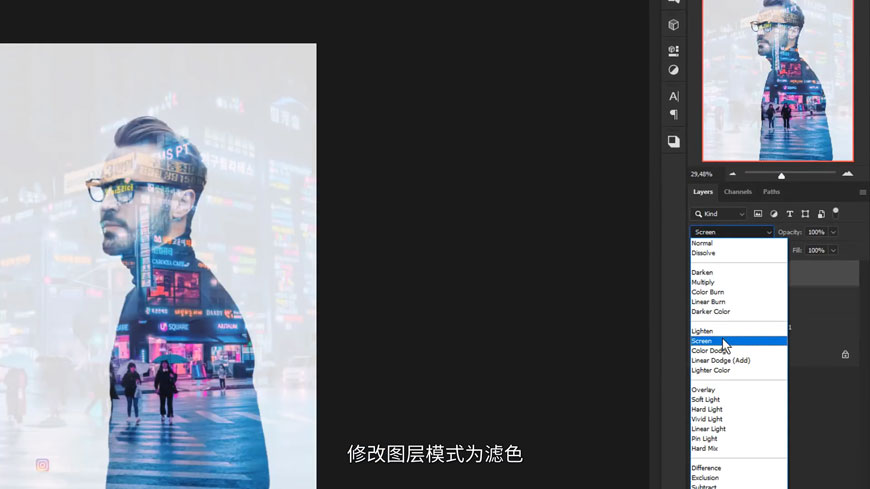
Step 07
画笔吸取人物轮廓边缘灯光的颜色,增强画面的对比。
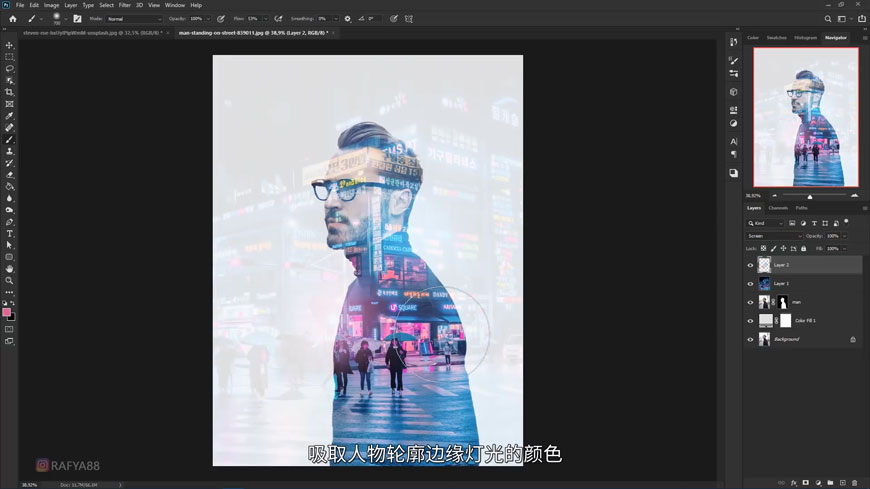
Step 08
快捷键ctrl+l打开色阶,调整细节。
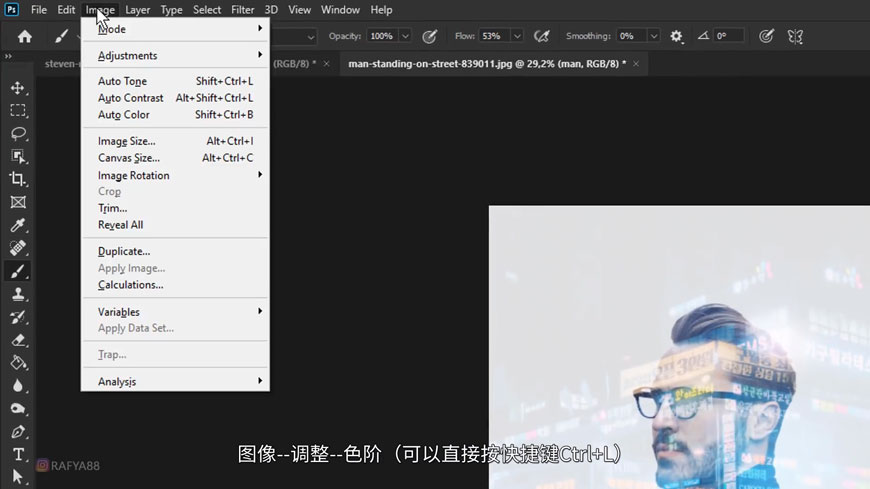
学完这篇教程的人还在学…
>>PS合成!合成触手可及的行星星际场景(含素材下载)
>>PS合成!雨伞之上的风景!(含素材下载)

非特殊说明,本站 UiiiUiii.com 上的教程均由本站作者及学员原创或翻译,原作品版权归属原作者,转载请联系 @优优教程网 授权。
转载时请在文首注明,来源 UiiiUiii.com 及教程作者,并附本文链接。谢谢各位编辑同仁配合。UiiiUiii 保留追究相应责任的权利。









发表评论 已发布 2 条